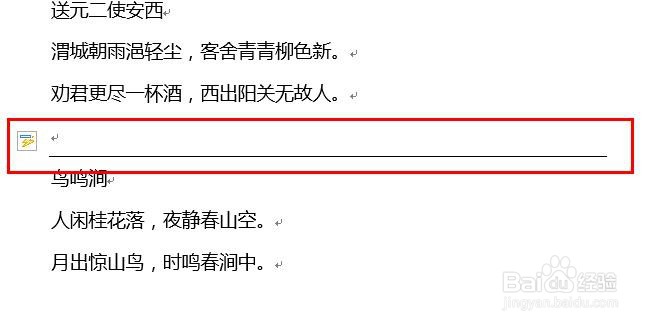1、首先,打开要编辑的Word文档,在需要插入分割线地方输入3个(及其以上)的符合,如-、=、*、#、~,然后回车 ,默认情况是可以快速生成相应的分割线的,但是现在输入什么还是什么,怎么回事?
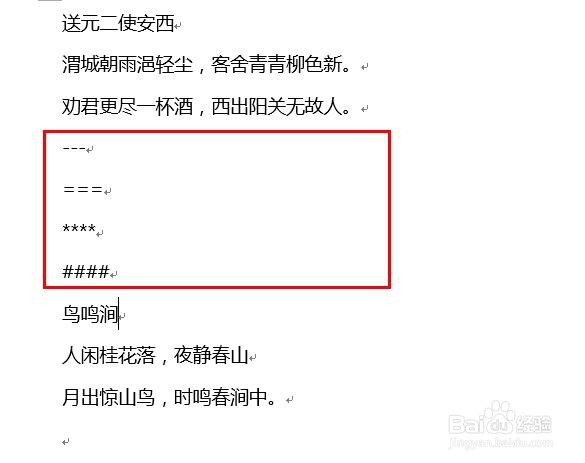
2、回想了一下,有次快速创建分割线后,分割线生成后会出现一个类似闪电的标志,然后不知道点了下哪里,现在就这样无法快速生成分割线了。如何找回呢?
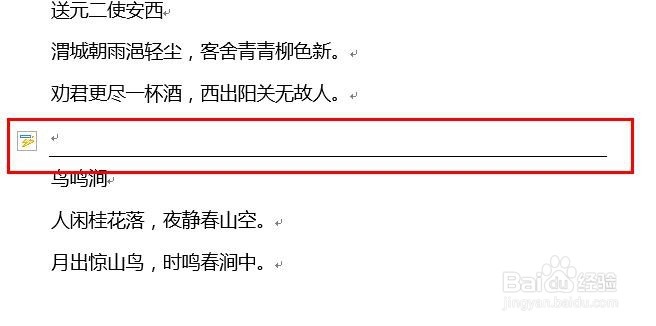
3、首先找到【文件】菜单,并点击,如图
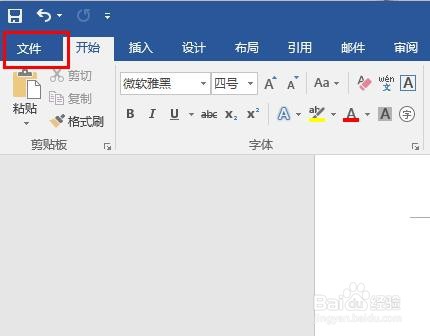
4、然后找到【选项】,并点击,如图
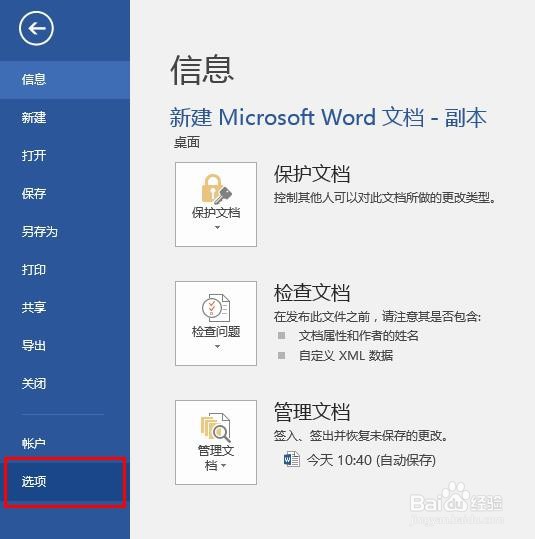
5、再找到【校对】下的【自动更正选项】,如图
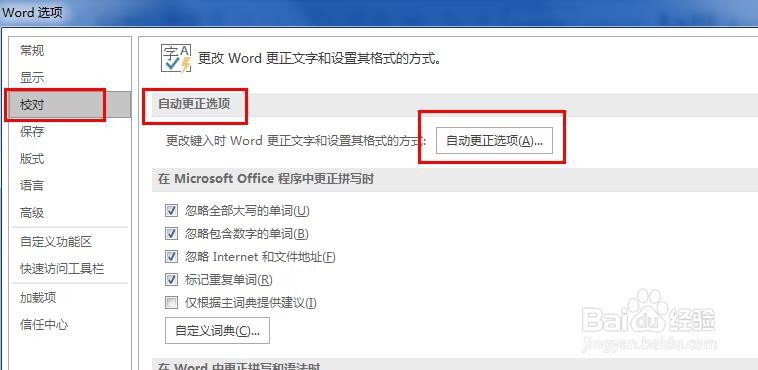
6、点击【自动更正选项】按钮,进入【自动更正】窗口,切换到【键入时自动套用格式】,并勾选【框线】,然后【确定】,如图
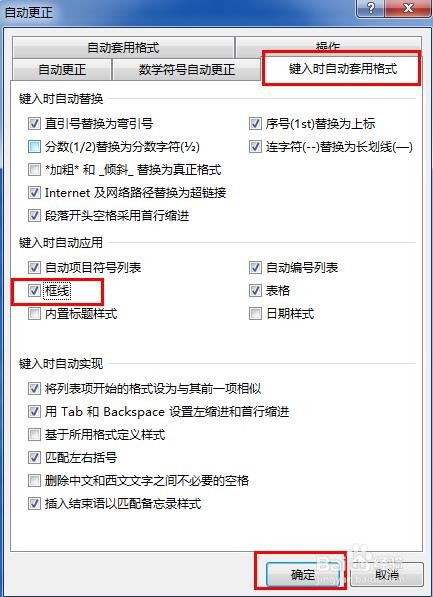
7、然后再重新在需要设置分割线地方,输入3个---、并回车,可快速创建分割线了,如图,至此,再也不用担心一不小心点错无法快速创建分割线了。